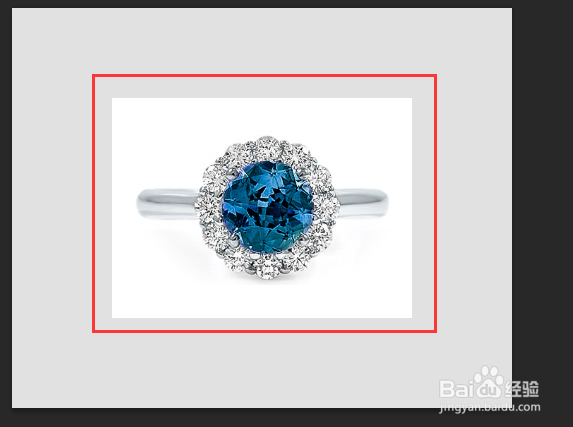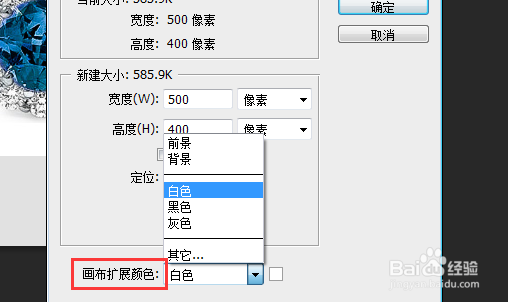1、首先我们找到一张正常的图片,然后右键打开方式,选择用photoshop打开。
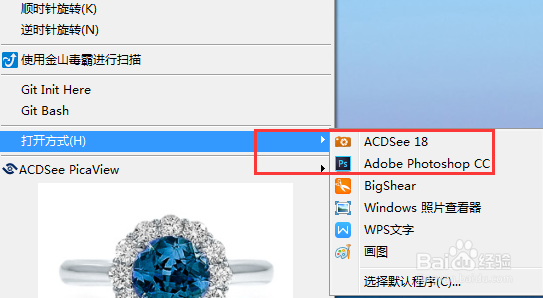
2、然后,我们进入到photo shop的操作窗口当中。点击图像,图像大小,可以看到图像现在是330x220的。
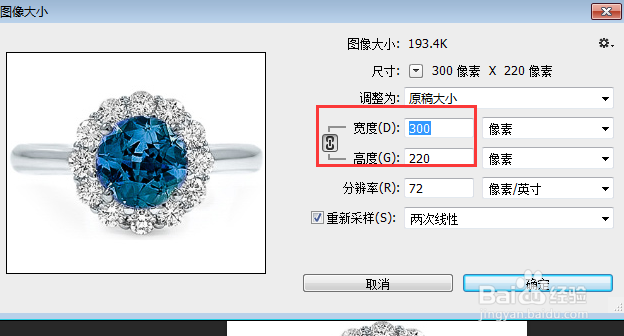
3、现在,我们需要将图片改成500x400的,但是原图要保持在正中央显示才可以。
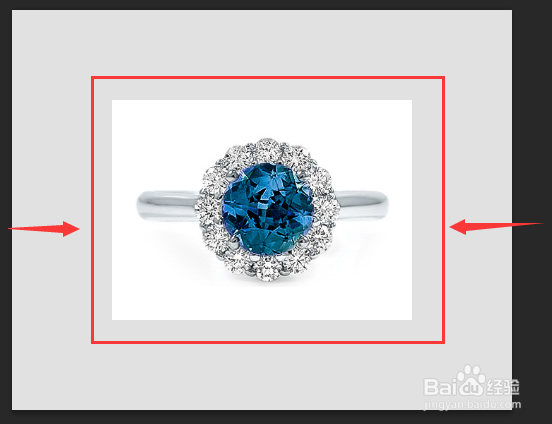
4、我们点击软件上方菜单栏中的“图像”选项,找到画布大小选项,并点击开。
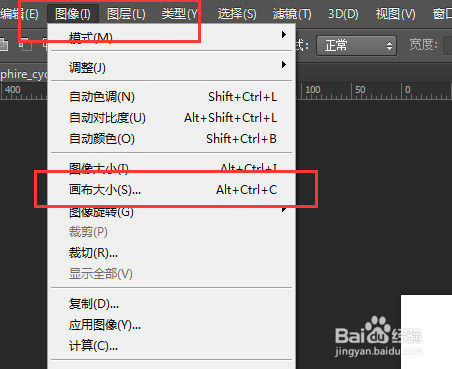
5、我的photoshop的画布大小是默认的相对大小,所以宽和高都是0,我们需要把相对大小的对勾去掉。就是和图像大小一样大了。
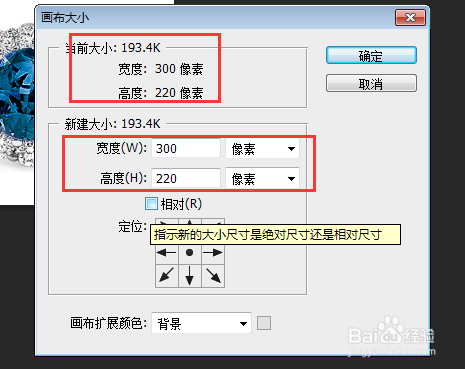
6、然后我们在新建大小里面输入要求的大小,点击确定之后看一下效果。这个新增加的部分的背景是我们默认的背景色,我们可以选择更改背景色,一般改变图像大小的时候都是改为与图片现在背景色相同的背景色。